船舶识别号管理系统用户手册
AIS操作说明
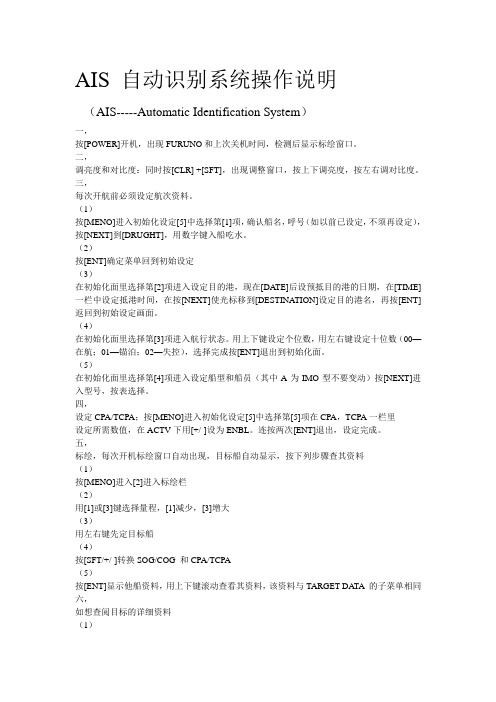
AIS 自动识别系统操作说明(AIS-----Automatic Identification System)一,按[POWER]开机,出现FURUNO和上次关机时间,检测后显示标绘窗口。
二,调亮度和对比度:同时按[CLR] +[SFT],出现调整窗口,按上下调亮度,按左右调对比度。
三,每次开航前必须设定航次资料。
(1)按[MENO]进入初始化设定[5]中选择第[1]项,确认船名,呼号(如以前已设定,不须再设定),按[NEXT]到[DRUGHT],用数字键入船吃水。
(2)按[ENT]确定菜单回到初始设定(3)在初始化面里选择第[2]项进入设定目的港,现在[DA TE]后设预抵目的港的日期,在[TIME]一栏中设定抵港时间,在按[NEXT]使光标移到[DESTINATION]设定目的港名,再按[ENT]返回到初始设定画面。
(4)在初始化面里选择第[3]项进入航行状态。
用上下键设定个位数,用左右键设定十位数(00—在航;01—锚泊;02—失控),选择完成按[ENT]退出到初始化面。
(5)在初始化面里选择第[4]项进入设定船型和船员(其中A为IMO型不要变动)按[NEXT]进入型号,按表选择。
四,设定CPA/TCPA;按[MENO]进入初始化设定[5]中选择第[5]项在CPA,TCPA一栏里设定所需数值,在ACTV下用[+/-]设为ENBL。
连按两次[ENT]退出,设定完成。
五,标绘,每次开机标绘窗口自动出现,目标船自动显示,按下列步骤查其资料(1)按[MENO]进入[2]进入标绘栏(2)用[1]或[3]键选择量程,[1]减少,[3]增大(3)用左右键先定目标船(4)按[SFT/+/-]转换SOG/COG 和CPA/TCPA(5)按[ENT]显示他船资料,用上下键滚动查看其资料,该资料与TARGET DATA 的子菜单相同六,如想查阅目标的详细资料(1)按[MENO]进入[1]到TARGET DA TA(2)用上下键选定目标船并按[ENT]确认(3)用上下键滚动显示(4)按[MENO]回到主菜单七,查阅危险船的资料(1)按[MENO](2)按[1]进入TARGET DA TE(3)按[SFT/+/-]换成DANGEROUS SHIPS显示(4)要查阅某个危险船的资料用上下键选定并按[ENT] (5)按[MENO]数次,回到主菜单。
中文说明书-船舶自动识别系统

中文说明书-船舶自动识别系统(总13页)-CAL-FENGHAI.-(YICAI)-Company One1-CAL-本页仅作为文档封面,使用请直接删除船舶自动识别系统(AIS)中文说明书型号:FA-1501.1 按键控制的描述盘①显示屏幕②光标键③菜单键④确认键⑥调节亮度⑤显示键⑦导航状况键⑧开关键1.2 开机/关机①按[POWER]键开机/关机按[POWER]键开机/关机。
当开机时, 设备会哔哔几秒钟,然后显示如下:设备确认屏幕开始屏幕图表显示1.3 调节面板的对比度和亮度面板的对比度和亮度调节如下:①按DIM]键就会出现以下对话框②使用▼或▲键调节面板亮度; ▼或▲键调节对比度③按[ENT]键,关闭对话框1.4 菜单概述你可以从设备中选择功能菜单,如果你不会操作,按[MENU]键,直到你进入主菜单为止,所有的菜单都在菜单列表中1、按下[MENU]键打开主菜单2、使用[CURSORPAD]键选择你想要菜单,然后按[ENT]键3、使用[CURSORPAD]键选择附属菜单,再按[ENT]键,这里有两种类型可供选择,选项和数据登记。
下面的例子就是其中一种选择的类型4、使用▼或▲键,选择你想要的加工项目,按[ENT]键确认5、利用附属菜单选择选项或文字数字的数据选择选项下面的例子就是如何从使用者设置菜单中选择选项A、使用▼或▲键选择想要的项目菜单,按[ENT]键确认就会出现以下窗口选择窗口B、按▼或▲键选择你想要的选择按[ENT]键确认输入文字数字的数据A)选择[DRAUGHT]项,按[ENT]键确认游标B)使用▼或▲键选择适当的数字C)使用键将光标移移到附近的地方,同时按▼或▲键选择数字D)重复C)这一步完成数据输入E)按[ENT]键记录数据6、按[DISP]键关闭菜单1.5 设置航程1、按下[NAV STATUS]键打开航行状态菜单2、如果你照旧航行就会展示以下步骤,如果展示相同就可以直接跳到第3步A、按下[ENT]键B、按▼或▲键选择适当的情况并按[ENT]键,涉及的数据可以根据下面选择适当的导航情况3、按键就会显示NAV状态菜单的第2页NAV状态菜单第2页4、 [NEW]项已选择;[按[ENT]键5、按下[ENT]键,使用[CURSORPAD]键输入目的地并按[ENT]键,你可以输入20个字母、数字、符号,和你可以输入20个目的地目的地处理如果您已经登记一些目的地, NAV状态菜单第2页下面如下。
船舶AIS操作规程(自动识别系统)

船舶AIS操作规程(自动识别系统)船舶AIS FA-150 AIS,操作规程如下:1.1控制面板功能CURSOR PAD 移动光标、菜单项目选择及文字数字输入[MENU] 打开主菜单[DISP] 选择屏幕显示、关闭菜单[DIM] 调节面板亮度及屏幕对比度[ENT] 屏幕改变、输入键[NAV STUTAS] 显示航行设置用的航行状态菜单[PWR] 开关机1.2开关机及显示调节1.2.1按[PWR] 键即可开关机,开机时当机器自检后,就会显示PLOTTER窗口。
注:除特殊原因外,一般不要关机,在航时关机必须经船长同意。
1.2.2调整亮度和对比度a.按DIM键;b.按上键和下键调整面板亮度;按左键和右键调整对比度;c.按ENT键予以确认。
1.3设置航次数据在每次开航前或开航当时设置以下数据:吃水、目的港、航线状况等1.3.1按NAV STUTAS键,显示航行状态第一页信息;1.3.2按ENT键,移动上下键选择适合的状态,按ENT键确认。
供选择的航行状态如下:00:UNDER WAY USING ENGINE01:AT ANCHOR02:NOT UNDER COMMAND03:RESTRICTED MANEUVERABILITY04:CONSTRAINED BY DRAUGHT05:MOORED06:AGROUND07:ENGAGED IN FISHING08:UNDER WAY SAILING09:RESERVED FOR HIGH SPEED CRAFT(HSC)10:RESERVED FOR WING IN GROUND (WIG)11-14:RESERVED FOR FUTURE USE15:NOT DEFINED(DEFAULT)1.3.3按右移键,显示NAV STUTAS第二页信息1.3.4选择NEW,按ENT键1.3.5按ENT键,使用CURSOR PAD输入目的港(DESTINATION),按ENT键。
船舶自动识别系统SI-30 操作规程

自动识别系统SI-30操作规程
一、准备:
1.1检查VHF和GPS天线附近是否有障碍物。
1.2检查各数据线连接是否正常。
二、开机:当接通电源后主机和显示器会自动开启,开机后应及时按“MENU”键进入设置菜单选择“初始化设置”→“航行数据设置”对“目的地”、“抵达时间”、“状态”的数据进行修改,修改好后按“F2”键进行保存。
航行状态数据代码表:
代码航行状态
00Under way with engine in operation[驾驶状态下]
01At anchor[抛锚状态下]
02Not under command[无指令状态下]
03Restricted adjustment[限制状态下]
04Constrained by draught[受吃水限制状态下]
05Moored[停泊]
06Aground[搁浅]
07Engaged in f is hi ng[捕渔中]
08Underway sai li ng[航行中]
09Reserved for HSC category[为高速航行船舶保留]
10Reserved for WIG category[为WIG船舶保留]
11-15Reserved[保留]
三、关机:
3.1SI-30无论是航行还是抛锚都应该开着。
然而,当由于AIS 连续工作而导致船舶安全受到威胁时,船长可以自行关闭机器。
当危险因素被排除后应重开启SI-30。
3.2先长按显示单元上键关闭显示单元,然后断开整个SI-30电源。
中文说明书 船舶自动识别系统 AIS FA

船舶自动识别系统(AIS)中文说明书型号:FA-150按键控制的描述盘①显示屏幕②光标键③菜单键④确认键⑥调节亮度⑤显示键⑦导航状况键⑧开关键开机/关机①按[POWER]键开机/关机按[POWER]键开机/关机。
当开机时, 设备会哔哔几秒钟,然后显示如下:设备确认屏幕开始屏幕图表显示调节面板的对比度和亮度面板的对比度和亮度调节如下:①按DIM]键就会出现以下对话框②使用▼或▲键调节面板亮度; ▼或▲键调节对比度③按[ENT]键,关闭对话框菜单概述你可以从设备中选择功能菜单,如果你不会操作,按[MENU]键,直到你进入主菜单为止,所有的菜单都在菜单列表中1、按下[MENU]键打开主菜单2、使用[CURSORPAD]键选择你想要菜单,然后按[ENT]键3、使用[CURSORPAD]键选择附属菜单,再按[ENT]键,这里有两种类型可供选择,选项和数据登记。
下面的例子就是其中一种选择的类型4、使用▼或▲键,选择你想要的加工项目,按[ENT]键确认5、利用附属菜单选择选项或文字数字的数据选择选项下面的例子就是如何从使用者设置菜单中选择选项A、使用▼或▲键选择想要的项目菜单,按[ENT]键确认就会出现以下窗口选择窗口B、按▼或▲键选择你想要的选择按[ENT]键确认输入文字数字的数据A)选择[DRAUGHT]项,按[ENT]键确认游标B)使用▼或▲键选择适当的数字C)使用键将光标移移到附近的地方,同时按▼或▲键选择数字D)重复C)这一步完成数据输入E)按[ENT]键记录数据6、按[DISP]键关闭菜单设置航程1、按下[NA V STATUS]键打开航行状态菜单2、如果你照旧航行就会展示以下步骤,如果展示相同就可以直接跳到第3步A、按下[ENT]键B、按▼或▲键选择适当的情况并按[ENT]键,涉及的数据可以根据下面选择适当的导航情况3、按键就会显示NA V状态菜单的第2页NA V状态菜单第2页4、[NEW]项已选择;[按[ENT]键5、按下[ENT]键,使用[CURSORPAD]键输入目的地并按[ENT]键,你可以输入20个字母、数字、符号,和你可以输入20个目的地目的地处理如果您已经登记一些目的地,NA V状态菜单第2页下面如下。
B G Zeus3 操作手册-中文说明书

操作员手册
简体中文
序言
免责声明
由于 Navico 将不断完善本产品,因此我们保留随时对产品做出更改的权利,而本版 手册可能未对此类更改进行说明。如果您需要进一步帮助,请联系距离您最近的经销 商。 用户必须按照不会导致事故、人身伤害或财产损失的方式安装和使用本设备,并且用 户将承担与此相关的全部责任。本产品用户有责任遵守安全驾船的实际操作方法。 NAVICO HOLDING 及其子公司、分支机构和附属公司对因产品使用不当而造成事故、伤 害或导致违法的情况概不负责。 准据语言:本声明、任何说明手册、用户指南以及与产品(文档)相关的其他信息均 可译成或译自其他语言(译文)。如果文档译文之间存在任何不一致,请以英文版文档 作为官方文档。 本手册介绍了在印刷本手册时适用于该产品的信息。Navico Holding AS 及其子公 司、分支机构和附属公司保留对规格进行更改的权利,恕不另行通知。
105 仪器面板 105 仪表盘 105 自定义 Instruments 面板
106 音频 106 启用音频 106 SonicHub 2 108 “音频”面板 109 设置音频系统 109 操作音频系统 110 收藏频道 110 Sirius 收音机(仅限北美)
111 天气 111 风向箭头 111 显示天气详情 111 GRIB 天气 113 PredictWind 天气和航线 113 SiriusXM 天气 116 天气警报
46 “竞赛”面板 46 显示选项 46 “海图”面板上的起点线 46 起点线数据面板 47 设置起点线 48 删除端点和起点线 48 起点线显示屏 49 设置 49 假设分析 50 比赛计时器
52 时间图和风图 52 时间图面板 52 “风图”面板
AIS操作使用说明
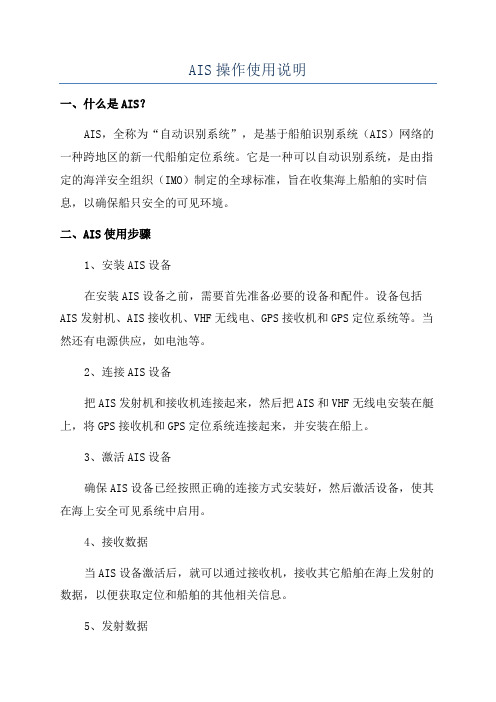
AIS操作使用说明
一、什么是AIS?
AIS,全称为“自动识别系统”,是基于船舶识别系统(AIS)网络的一种跨地区的新一代船舶定位系统。
它是一种可以自动识别系统,是由指定的海洋安全组织(IMO)制定的全球标准,旨在收集海上船舶的实时信息,以确保船只安全的可见环境。
二、AIS使用步骤
1、安装AIS设备
在安装AIS设备之前,需要首先准备必要的设备和配件。
设备包括AIS发射机、AIS接收机、VHF无线电、GPS接收机和GPS定位系统等。
当然还有电源供应,如电池等。
2、连接AIS设备
把AIS发射机和接收机连接起来,然后把AIS和VHF无线电安装在艇上,将GPS接收机和GPS定位系统连接起来,并安装在船上。
3、激活AIS设备
确保AIS设备已经按照正确的连接方式安装好,然后激活设备,使其在海上安全可见系统中启用。
4、接收数据
当AIS设备激活后,就可以通过接收机,接收其它船舶在海上发射的数据,以便获取定位和船舶的其他相关信息。
5、发射数据
同样,当AIS设备激活后,也可以通过发射机,发射自己的定位、船舶信息和其他相关数据,以便其他船舶获取定位和船舶信息。
6、查看船位
当AIS设备激活后,就可以获取到自身和其他船舶的定位信息。
AIS安装使用说明书

注意事項
請參照本使用手冊說明,並遵照其設計目的安裝和操作機器。 不當的安裝或使用可能造成機 器的損害,或操作人員的傷害。若因不當之安裝使用,而造成機器的故障或人員傷害,AMEC 對 此人為疏失不負任何賠償之責任。 另外,我們強烈建議在進行此機器安裝及使用前,請先詳細閱 讀本使用手冊,及以下安全相關注意事項。
III
2.4. AMEC AIS 接收器外部連接配置圖(以 CYPHO-101G 舉例說明) .......................... 29 2.4.1. 天線架設位置 .................................................................................................... 30 3. 軟體安裝(適用於 AMEC CYPHO-101 /101G)........................................................................ 31 3.1. 安裝 USB 驅動程式 ..................................................................................................... 31 3.2. 設定程序 (適用於 AMEC CYPHO-101 /101G)............................................................ 33 3.3. 安裝 PC 端 AIS 瀏覽程式 ............................................................................................ 35 3.3.1. 如何安裝本 PC 端 AIS 瀏覽程式........................................................................ 35 4. 如何操作 AMEC AIS 接收器(以 CYPHO-101G 舉例說明) .................................................... 39 4.1. 認識 AMEC AIS 接收器之面板 ................................................................................... 39 4.2. 電源開啟及關閉步驟說明............................................................................................. 39 5. AIS 瀏覽程式應用指引(適用於 AMEC CYPHO-101 /101G) ................................................... 41 5.1. 序列埠查詢 .................................................................................................................. 41 5.2. AIS 瀏覽程式快速安裝說明 .......................................................................................... 42 5.3. AMEC AIS 瀏覽程式雷達螢幕顯示圖 .......................................................................... 43 5.3.1. AIS 指標象徵...................................................................................................... 44 5.4. AMEC AIS 瀏覽程式快速啟用操作說明....................................................................... 45 5.5. AMEC AIS 瀏覽程式主要顯示畫面及各功能選項 ......................................................... 46 6. 疑難排解................................................................................................................................ 59 6.1. 判斷及檢修 (依狀態指示燈) ........................................................................................ 59 6.2. 判斷及檢修 (硬體設施)................................................................................................ 60 7. 技術規格................................................................................................................................ 61 8. 保固條款................................................................................................................................ 63 9. Federal Communication Commission Interference Statement ........................................ 66 10. Industry Canada Notice ..................................................................................................... 66 11. Declaration of Conformity ................................................................................................. 66 12. 專有名詞中英對照表............................................................................................................ 67
船舶配载系统使用说明书
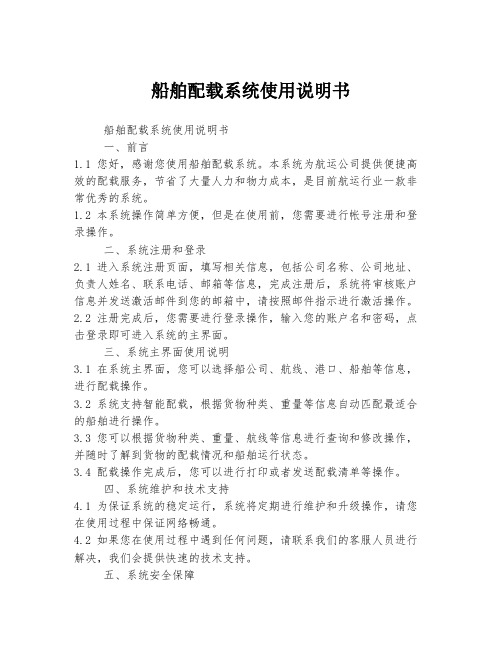
船舶配载系统使用说明书船舶配载系统使用说明书一、前言1.1 您好,感谢您使用船舶配载系统。
本系统为航运公司提供便捷高效的配载服务,节省了大量人力和物力成本,是目前航运行业一款非常优秀的系统。
1.2 本系统操作简单方便,但是在使用前,您需要进行帐号注册和登录操作。
二、系统注册和登录2.1 进入系统注册页面,填写相关信息,包括公司名称、公司地址、负责人姓名、联系电话、邮箱等信息,完成注册后,系统将审核账户信息并发送激活邮件到您的邮箱中,请按照邮件指示进行激活操作。
2.2 注册完成后,您需要进行登录操作,输入您的账户名和密码,点击登录即可进入系统的主界面。
三、系统主界面使用说明3.1 在系统主界面,您可以选择船公司、航线、港口、船舶等信息,进行配载操作。
3.2 系统支持智能配载,根据货物种类、重量等信息自动匹配最适合的船舶进行操作。
3.3 您可以根据货物种类、重量、航线等信息进行查询和修改操作,并随时了解到货物的配载情况和船舶运行状态。
3.4 配载操作完成后,您可以进行打印或者发送配载清单等操作。
四、系统维护和技术支持4.1 为保证系统的稳定运行,系统将定期进行维护和升级操作,请您在使用过程中保证网络畅通。
4.2 如果您在使用过程中遇到任何问题,请联系我们的客服人员进行解决,我们会提供快速的技术支持。
五、系统安全保障5.1 我们重视用户隐私和商业机密的保护,系统将采用专业的安全技术确保数据的安全性,同时展现高效可靠的配载服务。
5.2 建议用户在使用系统时,采取一定的保密措施,避免信息泄露和造成的经济损失。
以上就是船舶配载系统使用说明书的相关内容,希望对您使用该系统有所帮助,谢谢!。
中文说明书-船舶自动识别系统(AIS)FA-150

船舶自动识别系统(AIS)中文说明书型号:FA-1501.1 按键控制的描述盘①显示屏幕②光标键③菜单键④确认键⑥调节亮度⑤显示键⑦导航状况键⑧开关键1.2 开机/关机①按[POWER]键开机/关机按[POWER]键开机/关机。
当开机时, 设备会哔哔几秒钟,然后显示如下:设备确认屏幕开始屏幕图表显示1.3 调节面板的对比度和亮度面板的对比度和亮度调节如下:①按DIM]键就会出现以下对话框②使用▼或▲键调节面板亮度; ▼或▲键调节对比度③按[ENT]键,关闭对话框1.4 菜单概述你可以从设备中选择功能菜单,如果你不会操作,按[MENU]键,直到你进入主菜单为止,所有的菜单都在菜单列表中1、按下[MENU]键打开主菜单2、使用[CURSORPAD]键选择你想要菜单,然后按[ENT]键3、使用[CURSORPAD]键选择附属菜单,再按[ENT]键,这里有两种类型可供选择,选项和数据登记。
下面的例子就是其中一种选择的类型4、使用▼或▲键,选择你想要的加工项目,按[ENT]键确认5、利用附属菜单选择选项或文字数字的数据选择选项下面的例子就是如何从使用者设置菜单中选择选项A、使用▼或▲键选择想要的项目菜单,按[ENT]键确认就会出现以下窗口选择窗口B、按▼或▲键选择你想要的选择按[ENT]键确认输入文字数字的数据A)选择[DRAUGHT]项,按[ENT]键确认游标B)使用▼或▲键选择适当的数字C)使用键将光标移移到附近的地方,同时按▼或▲键选择数字D)重复C)这一步完成数据输入E)按[ENT]键记录数据6、按[DISP]键关闭菜单1.5 设置航程1、按下[NA V STATUS]键打开航行状态菜单2、如果你照旧航行就会展示以下步骤,如果展示相同就可以直接跳到第3步A、按下[ENT]键B、按▼或▲键选择适当的情况并按[ENT]键,涉及的数据可以根据下面选择适当的导航情况3、按键就会显示NA V状态菜单的第2页NA V状态菜单第2页4、[NEW]项已选择;[按[ENT]键5、按下[ENT]键,使用[CURSORPAD]键输入目的地并按[ENT]键,你可以输入20个字母、数字、符号,和你可以输入20个目的地目的地处理如果您已经登记一些目的地,NA V状态菜单第2页下面如下。
船舶识别号管理系统用户手册

船舶识别号管理系统用户手册1. 引言船舶识别号管理系统是一款用于管理船舶识别号的软件。
本手册旨在帮助用户了解系统的功能和使用方法,以便更好地使用该系统。
2. 系统概述船舶识别号管理系统是一个用于管理船舶识别号的工具,它可以帮助用户管理船舶的基本信息、船舶证书和船舶检验证书等重要文件。
3. 登录与用户认证在使用船舶识别号管理系统之前,用户需要通过登录界面进行身份认证。
用户需要提供有效的用户名和密码才能成功登录系统。
4. 系统界面船舶识别号管理系统的界面简洁明了,主要分为以下几个模块:4.1 主页:主页展示了系统的基本信息和当前用户的登录信息。
4.2 船舶管理:在船舶管理模块中,用户可以查看船舶的基本信息,并可以新增、编辑和删除船舶信息。
4.3 证书管理:证书管理模块用于管理船舶的各种证书,用户可以查看船舶的证书信息,并可以新增、编辑和删除证书。
4.4 检验证书管理:检验证书管理模块用于管理船舶的检验证书,用户可以查看船舶的检验证书信息,并可以新增、编辑和删除检验证书。
4.5 日志管理:日志管理模块用于记录系统的操作日志,用户可以查看系统的操作记录。
5. 使用指南5.1 新增船舶信息用户可以在船舶管理模块中点击新增按钮,填写船舶的相关信息,如船名、船舶类型、建造日期等。
完成填写后点击保存,系统将保存船舶的基本信息。
5.2 编辑船舶信息用户可以在船舶管理模块中点击编辑按钮,对船舶的相关信息进行修改。
完成修改后点击保存,系统将更新船舶的信息。
5.3 删除船舶信息用户可以在船舶管理模块中选择要删除的船舶,点击删除按钮即可删除船舶的信息。
系统会弹出确认删除的提示框,用户需要再次确认后才能删除船舶信息。
5.4 新增证书用户可以在证书管理模块中点击新增按钮,填写证书的相关信息,如证书类型、发证日期、有效期限等。
完成填写后点击保存,系统将保存证书的信息。
5.5 编辑证书用户可以在证书管理模块中点击编辑按钮,对证书的相关信息进行修改。
船舶管理信息系统(SMIS)操作须知

船舶管理信息系统(SMIS)操作须知总则SMIS全称SHIP MANAGEMENT INFORMATION SYSTEM,简称SMIS系统。
该系统涵盖了船舶管理过程中的各项基本功能。
根据我国船舶管理公司的现行管理机构设臵与业务流程要求,船舶管理信息系统分成机关版(船舶管理公司)与船舶版两个版本,分别用作公司与船舶的业务管理。
它运用先进的计算机、网络、数据库、现代通信等综合技术在船岸双方进行数据交换,是船岸管理工作互动的操作平台,能使船舶的周期性维修保养及时有效的运行。
系统可帮助公司对所属船舶进行维修保养管理工作的监督与指导,船舶安全监控,船舶检验、船舶修理安排与过程控制,船舶备件、物资采购过程控制,船舶运行成本控制等工作。
此外,还可为决策层提供决策依据。
SMIS的实施当新接船开始营运后,根据船舶的航次计划,机务部在三至六个月内为船舶建立SMIS系统,在SMIS系统建立之前,船舶的相关日常工作联系通过邮件系统进行。
新造船营运开始时,SMIS系统即投入使用。
机务部在新造船营运前2周内为船舶建立SMIS系统。
SMIS数据采集公司将用于数据采集的模板(设备、备件、证书等)发到船上。
由船舶根据自身情况填写反馈回公司。
公司将模板发给SMIS技术人员,导入系统数据库。
后期船舶或公司在使用中,发现有缺少、错误的信息可以自行编辑修改。
SMIS模块功能说明与注意事项SMIS系统船舶版主要分为设备管理、备件管理、物资管理、工程管理、油品管理、热工管理、安全管理、证书管理、体系管理和系统维护十个功能模块。
公司版分为设备管理、备件管理、物资管理、修船管理、安全管理、证书管理、航次管理、船员管理、费用管理、油品管理、通函及资料管理、系统维护十二个功能模块。
1.设备管理 - 船舶版&公司版设备管理模块包含了船舶详细的设备清单和设备的维修保养内容。
船舶通过此模块生成年度维修保养计划、月度维修保养计划,月度维修保养完成报告等上报公司,由公司机务主管进行审批。
AIS船舶自动识别系统的操作规程
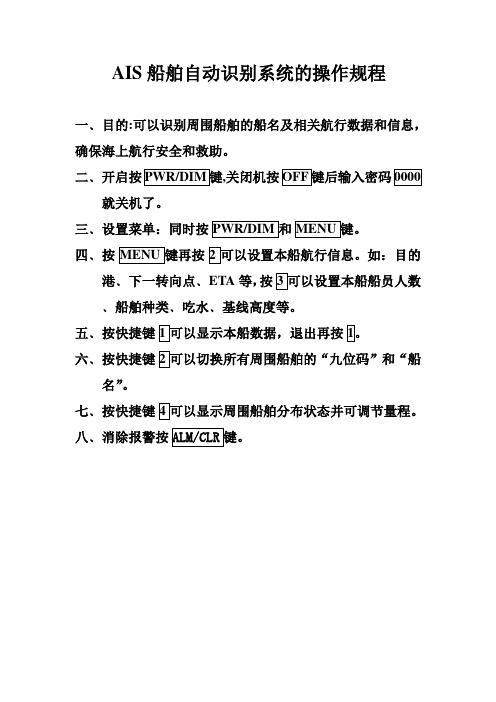
一﹑目的:可以识别周围船舶的船名及相关航行数据和信息, 确保海上航行安全和救助。 二﹑开启按 PWR/DIM 键,关闭机按 OFF 键后输入密码 0000 就关机了。 三﹑设置菜单:同时按 PWR/DIM 和 MENU 键。 四﹑按 MENU 键再按 2 可以设置本船航行信息。如:目的 港﹑下一转向点﹑ETA 等, 按 3 可以设置本船船员人数 ﹑船舶种类﹑吃水﹑基线高度等。 五﹑按快捷键 1 可以显示本船数据,退出再按 1。 六﹑按快捷键 2 可以切换所有周围船舶的“九位码”和“船 名” 。 七﹑按快捷键 4 可以显示周围船舶分布状态并可调节量程。 八﹑消除报警按 ALM/C
AWAIS-1型船舶自动识别系统安装及使用说明书

第一部分:AWAIS-1操作说明书1 概述 (3)1.1 主要技术指标 (3)1.2 MKD显示器外形图 (3)2 安装要求 (3)2.1 安装位置 (3)2.2 注意事项 (3)3 MKD显示器功能介绍 (4)3.1 MKD前面板按键功能 (4)3.2 MKD显示器背面及接口介绍 (5)3.3 MKD液晶显示分区 (6)4 MKD显示器基本操作 (6)4.1 开机/关机 (6)4.2 功能菜单 (7)4.2.1 船只列表菜单 (8)4.2.2 本船参数设置菜单 (8)4.2.2.1 静态信息菜单 (9)4.2.2.1.1 船只静态信息菜单 (9)4.2.2.1.2 到达时间设置菜单 (10)4.2.2.1.3 频道设置菜单 (11)4.2.2.1.4 航行信息菜单 (12)4.2.2.1.5 GPS设置菜单 (14)4.2.2.2 远程设置菜单 (15)4.2.2.3 报警信息菜单 (16)4.2.2.3.1 继电器设置菜单 (16)4.2.2.3.2 状态信息菜单 (17)4.2.2.3.3 报警信息菜单 (18)4.2.2.3.4 停止运行信息菜单 (18)4.2.2.4 其他信息菜单 (19)4.2.2.4.1 密码设置菜单 (19)4.2.2.4.2 自检功能 (20)4.2.2.4.3 版本菜单 (21)4.2.2.4.4 波特率设置菜单 (22)4.2.2.5 区域设置菜单 (22)4.2.2.5.1 已设置区域菜单 (23)4.2.2.5.2 设置新区域菜单 (23)4.2.3 船只详细信息菜单 (25)4.2.4 短信息菜单 (26)4.2.4.1 已发短信息 (26)4.2.4.2 已收短信息 (27)4.2.4.3 发短信息 (28)4.2.4.4 远程信息菜单 (32)4.2.5 显示设置 (33)4.2.6 海图显示菜单 (33)4.2.7 本船信息菜单 (34)4.2.8 报警信息对话框 (35)5 维护 (35)第二部分:AWAIS-1安装说明书设备组成 (36)6 安装 (37)6.1 主机安装 (37)6.2 MKD安装 (37)6.3 VHF天线安装 (37)6.4 GPS天线安装 (37)6.5 接线盒安装 (38)7 接线 (40)7.1 电源线连接 (40)7.1.1 主机电源 (40)7.1.2 显示控制器电源 (40)7.2 数据线连接 (40)7.2.1 主机数据线连接方法 (40)7.2.2 显示控制器数据线 (40)7.3 接线盒连线说明 (41)8 指示灯 (43)9 设备安装尺寸 (44)9.1 主机 (44)9.2 显示控制器 (44)9.3 接线盒 (45)10 附录 (46)10.1 参考资料 (46)10.2 输入输出语句列表 (46)10.2.1 传感器输入语句 (46)10.2.2 AIS语句 (46)1 概述本设备(MKD)是上海埃威航空电子有限公司研制的自动识别系统(AIS)的显示控制器, 它采用RS422通信方式与系统主机(AIS)进行数据交换,获取本船及其他安装有AIS设备的船只的航行信息,有效提高航行效率,减少交通事故,保障航行中的财产和生命安全。
AIS使用说明
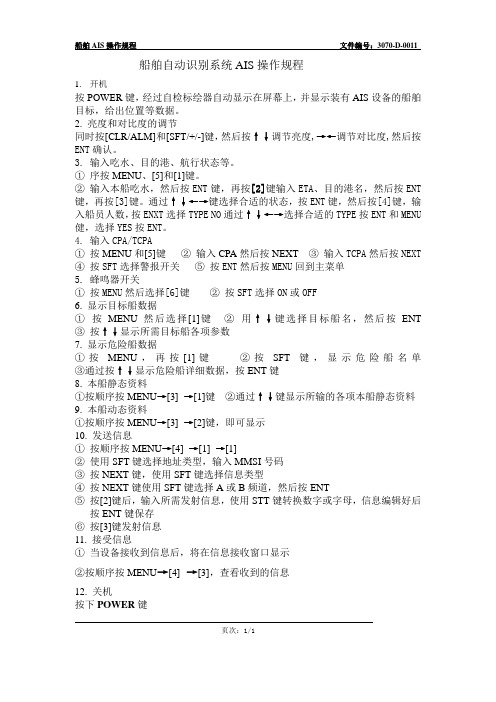
船舶AIS操作规程文件编号:3070-D-0011 船舶自动识别系统AIS操作规程1.开机按POWER键,经过自检标绘器自动显示在屏幕上,并显示装有AIS设备的船舶目标,给出位置等数据。
2. 亮度和对比度的调节同时按[CLR/ALM]和[SFT/+/-]键,然后按↑↓调节亮度,→←调节对比度,然后按ENT确认。
3. 输入吃水、目的港、航行状态等。
①序按MENU、[5]和[1]键。
②输入本船吃水,然后按ENT键,再按[2]键输入ETA、目的港名,然后按ENT 键,再按[3]键。
通过↑↓←→键选择合适的状态,按ENT键,然后按[4]键,输入船员人数,按ENXT选择TYPE NO通过↑↓←→选择合适的TYPE按ENT和MENU 健,选择YES按ENT。
4. 输入CPA/TCPA①按MENU和[5]键②输入CPA然后按NEXT③输入TCPA然后按NEXT④按SFT选择警报开关⑤按ENT然后按MENU回到主菜单5. 蜂鸣器开关①按MENU然后选择[6]键②按SFT选择ON或OFF6. 显示目标船数据①按MENU然后选择[1]键②用↑↓键选择目标船名,然后按ENT③按↑↓显示所需目标船各项参数7. 显示危险船数据①按MENU,再按[1]键②按SFT键,显示危险船名单③通过按↑↓显示危险船详细数据,按ENT键8. 本船静态资料①按顺序按MENU→[3]→[1]键②通过↑↓键显示所输的各项本船静态资料9. 本船动态资料①按顺序按MENU→[3]→[2]键,即可显示10. 发送信息①按顺序按MENU→[4]→[1]→[1]②使用SFT键选择地址类型,输入MMSI号码③按NEXT键,使用SFT键选择信息类型④按NEXT键使用SFT键选择A或B频道,然后按ENT⑤按[2]键后,输入所需发射信息,使用STT键转换数字或字母,信息编辑好后按ENT键保存⑥按[3]键发射信息11. 接受信息①当设备接收到信息后,将在信息接收窗口显示②按顺序按MENU→[4]→[3],查看收到的信息12. 关机按下POWER键页次:1/1。
A0917(22) 船用自动识别系统(AIS)操作指南(中)
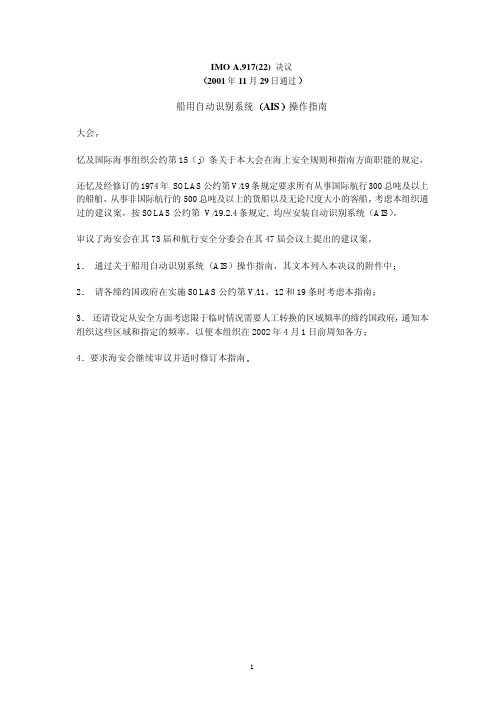
船用自动识别系统 AIS 操作指南
大会 忆及国际海事组织公约第 15 j 条关于本大会在海上安全规则和指南方面职能的规定 还忆及经修订的 1974 年 SOLAS 公约第 V/19 条规定要求所有从事国际航行300 总吨及以上 的船舶 从事非国际航行的 500 总吨及以上的货船以及无论尺度大小的客船 考虑本组织通 过的建议案 按 SOLAS 公约第 V/19.2.4 条规定, 均应安装自动识别系统 AIS 审议了海安会在其 73 届和航行安全分委会在其 47 届会议上提出的建议案 1 通过关于船用自动识别系统 AIS 操作指南 其文本列入本决议的附件中 2 请各缔约国政府在实施 SOLAS 公约第 V/11 12 和 19 条时考虑本指南 3 还请设定从安全方面考虑限于临时情况需要人工转换的区域频率的缔约国政府 通知本 组织这些区域和指定的频率 以便本组织在 2002 年 4 月 1 日前周知各方 4 要求海安会继续审议并适时修订本指南
与航行有关的 船舶吃水
危险货物 种类
航行开始时人工输入该航程使用的最大吃水并根据 需要修改 例如进港前卸压载水的结果
航行开始时人工输入以确定是否装有危险货物 即 DG 危险货物 HS 有害物质
4
目的港和 ETA 航线计划 航途基准点
与安全有关的短信息
MP 海洋污染物 不要求指明货物数量
航行开始时人工输入 航行开始时人工输入
17 操作者必须确保其显示和考虑收到的与安全有关的信息并按要求发出与安全有关的信 息
18 根据 SOLAS 公约第 V/31 条要求 (危险通报)
每艘船舶的船长如遇到危险浮冰 危险的漂浮物或其他任何对航行的直接危险 一切措施将此信息通知附近各船和有关当局…
船舶识别号管理系统用户手册

船舶识别号管理系统用户手册目录1 引言 (1)编写目的 (1)2申请流程 (2)3系统首页 (3)4快捷方式 (4)5识别号管理............................................................................................... 错误!未定义书签。
5。
1。
申请填报错误!未定义书签。
5。
2.申请进度查询............................................................................... 错误!未定义书签。
6船名管理................................................................................................... 错误!未定义书签。
6.1.船名申请....................................................................................... 错误!未定义书签。
6。
2.船名查询....................................................................................... 错误!未定义书签。
1 引言编写目的本文描述外网《船舶识别号管理系统》的具体操作。
提供给船东(公司)用户参考。
2 申请流程如上图所示,识别号申请步骤:1. 申请预约描述:船东(公司)通过外网系统进行识别号申请预约。
适用角色:船东(公司)申请网址:中华人民共和国海事局网站——船舶—-信息查询-—船舶识别号管理系统即:http://114.251.210.58:8080/sbh/2. 网上受理申请描述:各地登记机关网上受理识别号申请。
船舶航运管理系统操作教程

船舶航运管理系统操作教程第一章:系统概述 (3)1.1 系统简介 (3)1.2 功能特点 (3)第二章:系统安装与配置 (4)2.1 系统安装 (4)2.1.1 安装准备 (4)2.1.2 安装步骤 (4)2.2 系统配置 (4)2.2.1 系统参数配置 (4)2.2.2 用户权限配置 (4)2.2.3 数据备份与恢复 (5)第三章:用户管理 (5)3.1 用户注册 (5)3.2 用户登录 (5)3.3 用户权限设置 (6)第四章:船舶管理 (6)4.1 船舶信息录入 (6)4.1.1 登录系统 (6)4.1.2 选择船舶管理模块 (6)4.1.3 “船舶信息录入”按钮 (6)4.1.4 录入船舶信息 (6)4.1.5 提交船舶信息 (7)4.2 船舶信息查询 (7)4.2.1 登录系统 (7)4.2.2 选择船舶管理模块 (7)4.2.3 “船舶信息查询”按钮 (7)4.2.4 输入查询条件 (7)4.2.5 查询船舶信息 (7)4.3 船舶信息修改与删除 (7)4.3.1 登录系统 (7)4.3.2 选择船舶管理模块 (8)4.3.3 选择船舶信息 (8)4.3.4 修改船舶信息 (8)4.3.5 删除船舶信息 (8)第五章:航线管理 (8)5.1 航线信息录入 (8)5.2 航线信息查询 (8)5.3 航线信息修改与删除 (9)第六章:货物管理 (9)6.1 货物信息录入 (9)6.1.1 登录系统 (9)6.1.2 录入货物信息 (9)6.1.3 确认并提交 (10)6.2 货物信息查询 (10)6.2.1 登录系统 (10)6.2.2 查询货物信息 (10)6.3 货物信息修改与删除 (10)6.3.1 登录系统 (10)6.3.2 修改货物信息 (10)6.3.3 删除货物信息 (11)第七章:船期管理 (11)7.1 船期信息录入 (11)7.1.1 登录系统 (11)7.1.2 进入船期管理模块 (11)7.1.3 “新增船期” (11)7.1.4 填写船期信息 (11)7.1.5 提交船期信息 (11)7.2 船期信息查询 (11)7.2.1 进入船期查询界面 (11)7.2.2 输入查询条件 (12)7.2.3 查询船期信息 (12)7.3 船期信息修改与删除 (12)7.3.1 修改船期信息 (12)7.3.2 删除船期信息 (12)第八章:费用管理 (12)8.1 费用信息录入 (12)8.1.1 登录系统 (12)8.1.2 进入费用管理模块 (12)8.1.3 录入费用信息 (12)8.2 费用信息查询 (13)8.2.1 进入费用管理模块 (13)8.2.2 查询费用信息 (13)8.3 费用信息修改与删除 (13)8.3.1 进入费用管理模块 (13)8.3.2 修改费用信息 (13)8.3.3 删除费用信息 (13)第九章:报表管理 (13)9.1 报表 (14)9.2 报表查询 (14)9.3 报表导出 (14)第十章:系统维护与升级 (15)10.1 系统备份 (15)10.2 系统恢复 (15)10.3 系统升级 (15)第一章:系统概述1.1 系统简介船舶航运管理系统是一套专为船舶航运行业设计的综合性信息管理平台。
中文说明书-船舶自动识别系统(AIS)FA-150

船舶自动识别系统(AIS)中文说明书型号:FA-1501.1 按键控制的描述盘①显示屏幕②光标键③菜单键④确认键⑥调节亮度⑤显示键⑦导航状况键⑧开关键1.2 开机/关机①按[POWER]键开机/关机按[POWER]键开机/关机。
当开机时, 设备会哔哔几秒钟,然后显示如下:设备确认屏幕开始屏幕图表显示1.3 调节面板的对比度和亮度面板的对比度和亮度调节如下:①按DIM]键就会出现以下对话框②使用▼或▲键调节面板亮度; ▼或▲键调节对比度③按[ENT]键,关闭对话框1.4 菜单概述你可以从设备中选择功能菜单,如果你不会操作,按[MENU]键,直到你进入主菜单为止,所有的菜单都在菜单列表中1、按下[MENU]键打开主菜单2、使用[CURSORPAD]键选择你想要菜单,然后按[ENT]键3、使用[CURSORPAD]键选择附属菜单,再按[ENT]键,这里有两种类型可供选择,选项和数据登记。
下面的例子就是其中一种选择的类型4、使用▼或▲键,选择你想要的加工项目,按[ENT]键确认5、利用附属菜单选择选项或文字数字的数据选择选项下面的例子就是如何从使用者设置菜单中选择选项A、使用▼或▲键选择想要的项目菜单,按[ENT]键确认就会出现以下窗口选择窗口B、按▼或▲键选择你想要的选择按[ENT]键确认输入文字数字的数据A)选择[DRAUGHT]项,按[ENT]键确认游标B)使用▼或▲键选择适当的数字C)使用键将光标移移到附近的地方,同时按▼或▲键选择数字D)重复C)这一步完成数据输入E)按[ENT]键记录数据6、按[DISP]键关闭菜单1.5 设置航程1、按下[NA V STATUS]键打开航行状态菜单2、如果你照旧航行就会展示以下步骤,如果展示相同就可以直接跳到第3步A、按下[ENT]键B、按▼或▲键选择适当的情况并按[ENT]键,涉及的数据可以根据下面选择适当的导航情况3、按键就会显示NA V状态菜单的第2页NA V状态菜单第2页4、[NEW]项已选择;[按[ENT]键5、按下[ENT]键,使用[CURSORPAD]键输入目的地并按[ENT]键,你可以输入20个字母、数字、符号,和你可以输入20个目的地目的地处理如果您已经登记一些目的地,NA V状态菜单第2页下面如下。
船舶AIS(自动识别系统)使用管理规定1
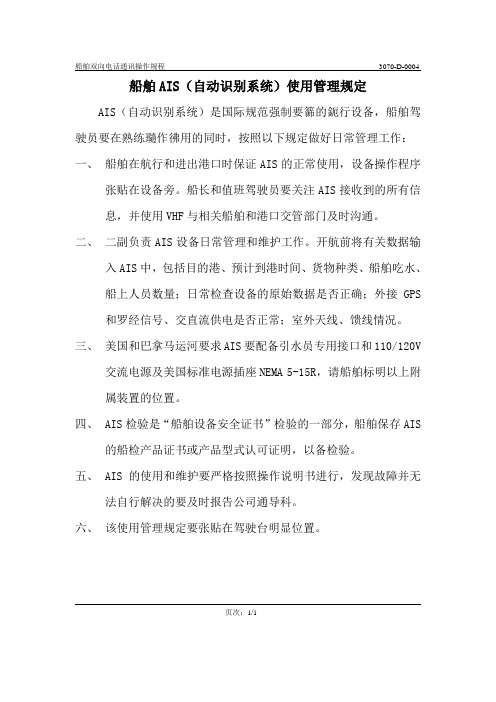
船舶双向电话通讯操作规程3070-D-0004 船舶AIS(自动识别系统)使用管理规定AIS(自动识别系统)是国际规范强制要籂的鈪行设备,船舶驾驶员要在熟练瓍作彿用的同时,按照以下规定做好日常管理工作:一、船舶在航行和进出港口时保证AIS的正常使用,设备操作程序
张贴在设备旁。
船长和值班驾驶员要关注AIS接收到的所有信
息,并使用VHF与相关船舶和港口交管部门及时沟通。
二、二副负责AIS设备日常管理和维护工作。
开航前将有关数据输
入AIS中,包括目的港、预计到港时间、货物种类、船舶吃水、船上人员数量;日常检查设备的原始数据是否正确;外接GPS
和罗经信号、交直流供电是否正常;室外天线、馈线情况。
三、美国和巴拿马运河要求AIS要配备引水员专用接口和110/120V
交流电源及美国标准电源插座NEMA 5-15R,请船舶标明以上附
属装置的位置。
四、 AIS检验是“船舶设备安全证书”检验的一部分,船舶保存AIS
的船检产品证书或产品型式认可证明,以备检验。
五、 AIS的使用和维护要严格按照操作说明书进行,发现故障并无
法自行解决的要及时报告公司通导科。
六、该使用管理规定要张贴在驾驶台明显位置。
页次:1/1。
- 1、下载文档前请自行甄别文档内容的完整性,平台不提供额外的编辑、内容补充、找答案等附加服务。
- 2、"仅部分预览"的文档,不可在线预览部分如存在完整性等问题,可反馈申请退款(可完整预览的文档不适用该条件!)。
- 3、如文档侵犯您的权益,请联系客服反馈,我们会尽快为您处理(人工客服工作时间:9:00-18:30)。
船舶识别号管理系统用户手册
i
目录
1引言错误!未定义书签。
编写目的错误!未定义书签。
2申请流程错误!未定义书签。
3系统首页错误!未定义书签。
4快捷方式错误!未定义书签。
5识别号管理错误!未定义书签。
5.1.申请填报错误!未定义书签。
5.2.申请进度查询错误!未定义书签。
6船名管理错误!未定义书签。
6.1.船名申请错误!未定义书签。
6.2.船名查询错误!未定义书签。
1 引言
编写目的
本文描述外网《船舶识别号管理系统》的具体操作。
提供给船东(公司)用户参考。
1
2 申请流程
如上图所示,识别号申请步骤:
1. 申请预约
描述:船东(公司)通过外网系统进行识别号申请预约。
适用角色:船东(公司)
申请网址:中华人民共和国海事局网站——船舶——信息查询——船舶识别号管理系统
即:.58:8080/sbh/
2. 网上受理申请
描述:各地登记机关网上受理识别号申请。
适用角色:登记机关。
3. 材料申请
描述:经网上申请,登记机关已受理申请预约,此时,船东(公司)可携带《船舶识别号管理规定》第六条所要求的申请材料,前往登记机关提交
申请材料。
适用角色:船东(公司)。
4. 匹配审核与船舶授号
描述:登记机关对受理的船舶申请信息进行匹配审核,经匹配审核通过之后的船舶信息由系统上报交通运输部海事局进行授号。
适用角色:登记机关。
3
3 系统首页
输入正确的访问地址,能看到外网识别号系统的登录首页,输入用户名、密码及验证码之后(未获得用户名与密码的,请向当地登记机关咨询),点击“登录”进入外网识别号系统:
首先看到的是左边的操作菜单及工作区的系统首页界面。
用户通过点击左边的操作菜单进行对应的操作。
4 快捷方式
系统提供了两个快捷方式菜单:返回首页、修改口令。
点击“返回首页”,工作区界面返回到系统欢迎界面;
点击“修改口令”,工作区界面显示修改口令界面:
5。
